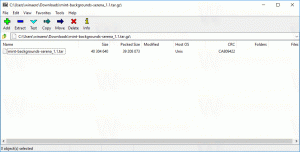एमएसआई फाइलों में एक्स्ट्रेक्ट संदर्भ मेनू कमांड जोड़ें
जब आपके पास एक एमएसआई पैकेज होता है, तो आपको ऐप इंस्टॉल किए बिना इसकी सामग्री निकालने में रुचि हो सकती है। यह तृतीय पक्ष टूल का उपयोग किए बिना जल्दी से किया जा सकता है। विंडोज पहले से ही ऑपरेशन के लिए आवश्यक सभी चीजों के साथ आता है। इस लेख में, हम देखेंगे कि एमएसआई फ़ाइल के संदर्भ मेनू में एक उपयोगी कमांड "एक्सट्रैक्ट" कैसे जोड़ें।
विंडोज़ एमएसआई पैकेजों को एमएसआईएक्सईसी ऐप के माध्यम से संभालता है, जो विंडोज इंस्टालर का हिस्सा है। यह एक बिल्ट-इन टूल है जो कई कमांड लाइन स्विच को सपोर्ट करता है। आप निम्न आदेश चलाकर उनके बारे में जान सकते हैं।
- दबाएँ जीत + आर रन डायलॉग खोलने के लिए कीबोर्ड पर शॉर्टकट कुंजियाँ।
- रन बॉक्स में निम्नलिखित टाइप करें:
एमएसआईएक्सईसी /?
- Windows इंस्टालर सहायता सामग्री को एक विंडो में प्रदर्शित करेगा:
यह निम्नलिखित स्विच का समर्थन करता है:
विकल्प स्थापित करें
किसी उत्पाद को स्थापित या कॉन्फ़िगर करता है
/एक प्रशासनिक स्थापना - नेटवर्क पर एक उत्पाद स्थापित करता है
/जे [/ टी ] [/ जी ]
एक उत्पाद का विज्ञापन करता है - एम सभी उपयोगकर्ताओं के लिए, आप वर्तमान उपयोगकर्ता के लिए
उत्पाद को अनइंस्टॉल करता है
प्रदर्शित विकल्प
/quiet
शांत मोड, कोई उपयोगकर्ता सहभागिता नहीं
/passive
अनअटेंडेड मोड - केवल प्रगति बार
/q[n|b|r|f]
यूजर इंटरफेस स्तर सेट करता है
एन - नहीं यूआई
बी - बेसिक यूआई
आर - कम यूआई
f - पूर्ण UI (डिफ़ॉल्ट)
/help
मदद की जानकारी
पुनरारंभ विकल्प
/norestart
स्थापना पूर्ण होने के बाद पुनरारंभ न करें
/promptrestart
यदि आवश्यक हो तो उपयोगकर्ता को पुनरारंभ करने के लिए संकेत देता है
/forcerestart
स्थापना के बाद हमेशा कंप्यूटर को पुनरारंभ करें
लॉगिंग विकल्प
/l[i|w|e|a|r|u|c|m|o|p|v|x|+|!|*]
मैं - स्थिति संदेश
डब्ल्यू - गैर-घातक चेतावनी
ई - सभी त्रुटि संदेश
ए - क्रियाओं का प्रारंभ
आर - क्रिया-विशिष्ट रिकॉर्ड
यू - उपयोगकर्ता अनुरोध
सी - प्रारंभिक यूआई पैरामीटर
एम - आउट-ऑफ-मेमोरी या घातक निकास जानकारी
ओ - आउट-ऑफ-डिस्क-स्पेस संदेश
पी - टर्मिनल गुण
वी - वर्बोज़ आउटपुट
एक्स - अतिरिक्त डिबगिंग जानकारी
+ - मौजूदा लॉग फ़ाइल में जोड़ें
! - प्रत्येक पंक्ति को लॉग में फ्लश करें
* - v और x विकल्पों को छोड़कर सभी जानकारी लॉग करें
/log
/एल* के बराबर
अद्यतन विकल्प
/अपडेट [;अपडेट2.msp]
अपडेट लागू करता है
/अनइंस्टॉल [;अपडेट2.msp] /पैकेज किसी उत्पाद के लिए अपडेट निकालें
मरम्मत के विकल्प
/f[p|e|c|m|s|o|d|a|u|v] उत्पाद की मरम्मत करता है
पी - केवल अगर फ़ाइल गुम है
ओ - यदि फ़ाइल गुम है या पुराना संस्करण स्थापित है (डिफ़ॉल्ट)
ई - यदि फ़ाइल गुम है या एक समान या पुराना संस्करण स्थापित है
d - यदि फ़ाइल गुम है या कोई भिन्न संस्करण स्थापित है
सी - यदि फ़ाइल गुम है या चेकसम परिकलित मान से मेल नहीं खाता है
ए - सभी फाइलों को फिर से स्थापित करने के लिए मजबूर करता है
यू - सभी आवश्यक उपयोगकर्ता-विशिष्ट रजिस्ट्री प्रविष्टियां (डिफ़ॉल्ट)
एम - सभी आवश्यक कंप्यूटर-विशिष्ट रजिस्ट्री प्रविष्टियां (डिफ़ॉल्ट)
s - सभी मौजूदा शॉर्टकट (डिफ़ॉल्ट)
v - स्रोत से चलता है और स्थानीय पैकेज को पुनः प्राप्त करता है
सार्वजनिक संपत्तियों की स्थापना
[संपत्ति = संपत्ति मूल्य]
इस स्थिति से संबंधित विकल्प /a है। यद्यपि इसे "प्रशासनिक स्थापना - नेटवर्क पर उत्पाद स्थापित करता है" के रूप में वर्णित किया गया है, इसका उपयोग किया जा सकता है एक एकल एमएसआई पैकेज की सामग्री को छोटी व्यक्तिगत फाइलों में निकालने के लिए जिसे a. द्वारा सेवित किया जा सकता है पैच निम्न आदेश का उपयोग किया जा सकता है:
msiexec /a "path\to\package.msi" /qb TARGETDIR="path\to\the\destination\folder"
TARGETDIR प्रत्येक पैकेज के लिए एक सामान्य संपत्ति है जो MSI पैकेज सामग्री के लिए गंतव्य फ़ोल्डर निर्दिष्ट करती है।
स्विच "/ qb" विंडोज इंस्टालर को प्रक्रिया के दौरान मूल इंटरफ़ेस दिखाने के लिए कहता है। यह रद्द करें बटन और प्रगति पट्टी के साथ एक संवाद दिखाएगा।
उदाहरण के लिए, मैं FAR प्रबंधक के MSI इंस्टॉलर को अनपैक करने के लिए निम्न कमांड का उपयोग कर सकता हूं:
msiexec /a "C:\Users\winaero\Downloads\Far30b4774.x64.20160902.msi" /qb TARGETDIR="C:\Users\winaero\Downloads\Far"
यदि लक्ष्य फ़ोल्डर मौजूद नहीं है, तो यह स्वचालित रूप से बन जाएगा। मेरे मामले में, डाउनलोड फ़ोल्डर में सुदूर सबफ़ोल्डर बनाया जाएगा।
ऊपर दिए गए कमांड को सीधे रन डायलॉग में दर्ज किया जा सकता है।
एमएसआई फाइलों में एक्स्ट्रेक्ट संदर्भ मेनू कमांड जोड़ें
- खोलना पंजीकृत संपादक.
- निम्न रजिस्ट्री कुंजी पर जाएँ:
HKEY_CLASSES_ROOT\Msi. पैकेज\खोल
युक्ति: एक क्लिक के साथ वांछित रजिस्ट्री कुंजी पर कैसे जाएं.
- यहां एक नई उपकुंजी बनाएं और उसे नाम दें निचोड़.
- एक्स्ट्रेक्ट कुंजी के तहत, एक नई उपकुंजी बनाएं और उसे नाम दें आदेश:
- का डिफ़ॉल्ट मान सेट करें आदेश निम्न स्ट्रिंग के लिए उपकुंजी:
msiexec.exe /a "% 1" /qb TARGETDIR="% 1 सामग्री"
निम्न स्क्रीनशॉट देखें:
एक बार जब आप फ़ाइल एक्सप्लोरर में एक एमएसआई पैकेज पर राइट क्लिक करते हैं, तो आपको एक नया संदर्भ मेनू आइटम "एक्सट्रैक्ट" मिलेगा। यदि आप इसे निष्पादित करते हैं, तो यह वर्तमान फ़ोल्डर में एक नई निर्देशिका "package_name.msi सामग्री" बनाएगा और वहां पैकेज की सामग्री को निकालेगा। निम्न स्क्रीनशॉट देखें:
आपका समय बचाने के लिए, मैंने उपयोग के लिए तैयार रजिस्ट्री फाइलें बनाईं। आप उन्हें नीचे दिए गए लिंक का उपयोग करके डाउनलोड कर सकते हैं।
रजिस्ट्री फ़ाइलें डाउनलोड करें
पूर्ववत फ़ाइल शामिल है।
यह ट्रिक विंडोज 10, विंडोज 8 और विंडोज 7 में काम करती है।
ध्यान दें कि कुछ पैकेज प्रशासनिक संस्थापन का समर्थन नहीं करते हैं। इस पद्धति का उपयोग करके उन्हें निकाला नहीं जा सकता है। साथ ही, जब आप किसी MSI पैकेज को इस तरह से एक्सट्रेक्ट करते हैं, तो इसका एडमिनिस्ट्रेटिव इंस्टाल पॉइंट (वह फोल्डर जहां इसे एक्सट्रेक्ट किया जाता है) सेवा योग्य हो जाता है। इसे अद्यतन करने के लिए एक Windows इंस्टालर पैच (MSP) का उपयोग किया जा सकता है ताकि जब पैकेज स्थापित हो, तो पैच भी लागू किया जा सके।